
INHOUDSOPGAWE:
- Stap 1: (1-3)
- Stap 2: (4-5)
- Stap 3: (6-17)
- Stap 4: (18)
- Stap 5: (19-21)
- Stap 6: (22-24)
- Stap 7: (25-27)
- Stap 8: (28-29)
- Stap 9: (30-32)
- Stap 10: (33-35)
- Stap 11: (36-36.5)
- Stap 12: (37-40)
- Stap 13: (41-42)
- Stap 14: (43-45)
- Stap 15: (46-54.5)
- Stap 16: (55-58)
- Stap 17: (59-63)
- Stap 18: (65-69)
- Stap 19: (70-74)
- Stap 20: (75-79)
- Stap 21: (80-84)
- Stap 22: (85-89)
- Stap 23: (90-einde)
- Outeur John Day [email protected].
- Public 2024-01-30 07:26.
- Laas verander 2025-01-23 12:53.

Benodigde materiaal:
PlayStation 4 -beheerder
Weerlig -laaikabel
Skootrekenaar met Windows 10
iPod Touch 5de generasie
Skootrekenaar muis
Skootrekenaar se respekvolle laadkabel
Stap 1: (1-3)
1. Koppel die iPod Touch 5de generasie aan die skootrekenaar met die meegeleverde Lightning -laaikabel.
2. As die skerm nie wakker gemaak word nie, druk op die huis- of slaapknoppie op die iPod Touch.
3. Skuif regs op die iPod om die toestel op te stel
Stap 2: (4-5)
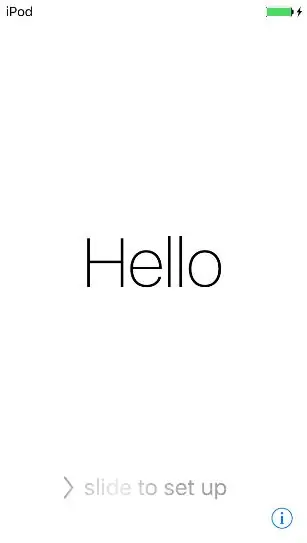
4. As u nog nie by Wi-Fi aangemeld is nie, klik dan op “isunet” en laat Kyle Lebre sy aanmeldingsinligting invoer. As dit reeds gekoppel is, tik op "Volgende" in die regter boonste hoek van die skerm.
5. Klik op die "Location Services" skerm op "Disable Location Services"
Stap 3: (6-17)
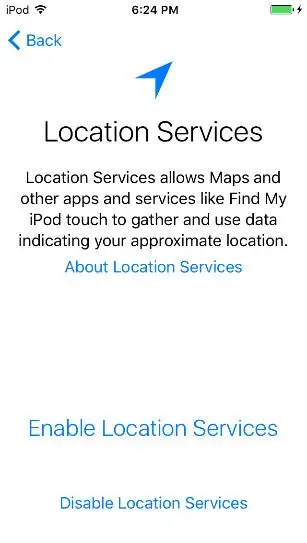
6. Klik op "OK"
7. Klik op die "Skep 'n wagwoordkode" -skerm op "Wagwoordopsies"
8. Klik op "Moenie wagwoord byvoeg nie"
9. Klik op “Gaan voort”
10. Meld aan by hierdie dummy Apple ID:
Apple ID: [email protected]
Wagwoord: LavarBall2
11. Klik volgende in die regter boonste hoek
12. Klik op "Stem saam" op die skerm met die bepalings en voorwaardes
13. Wag totdat die Apple ID die oorspronklike opstelling voltooi het
14. As u gevra word of u Siri moet gebruik, klik dan op "Skakel Siri later aan"
15. As u gevra word of u Apple sal toelaat om diagnostiese inligting in te samel, klik op "Moenie stuur nie"
16. Klik op "Begin" op die Welkom by iPod -skerm
17 As u by die tuisskerm is, vee van die onderkant van die skerm af om die beheersentrum oop te maak.
Stap 4: (18)
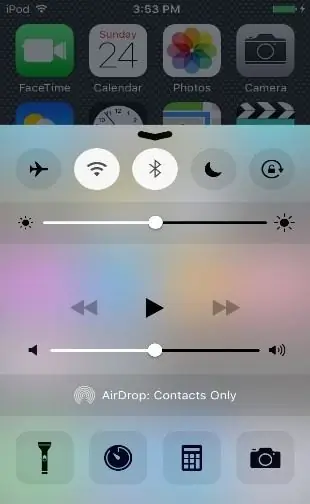
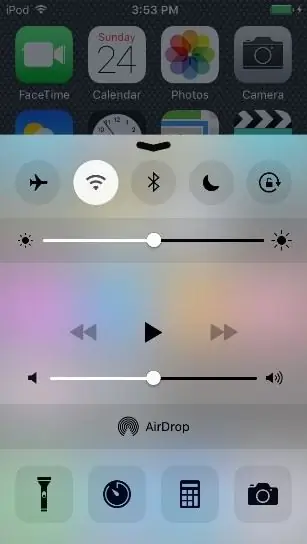
18. Skakel Bluetooth af
Stap 5: (19-21)
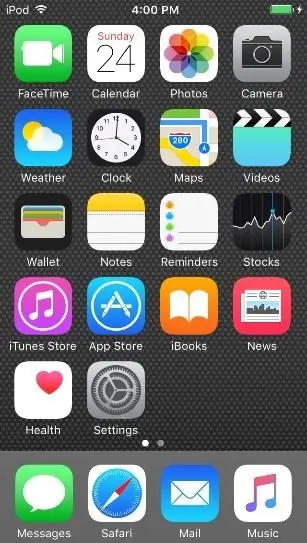
19. Sluit die beheersentrum deur óf op die sigbare tuisskerm te tik óf op die sleepbare pyltjie af te vee.
20. Maak die App Store op die eerste bladsy van die tuisskerm oop deur op die ikoon "App Store" te tik.
21. As u gevra word oor gesinsdeling, klik op "Nie nou nie"
Stap 6: (22-24)
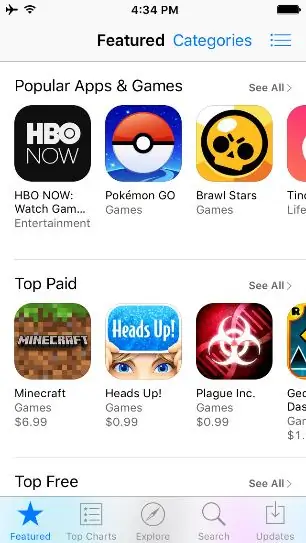
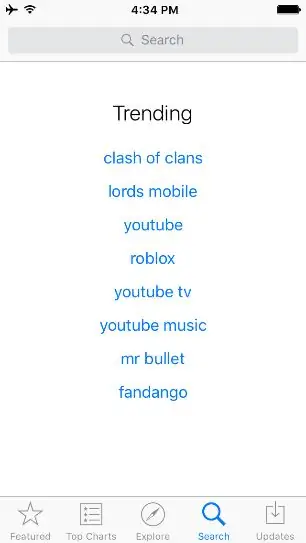
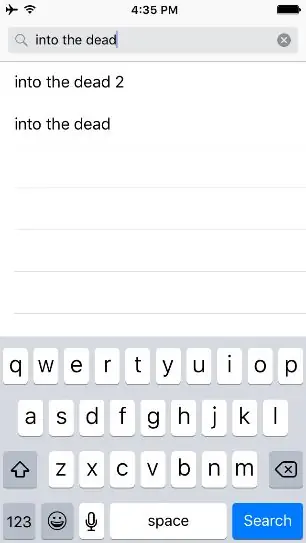
22. Klik op die tuisskerm van die App Store op die knoppie Soek onderaan die skerm
23. Tik "in the dead" in die soekbalk bo -aan die skerm
24. Druk Soek
Stap 7: (25-27)
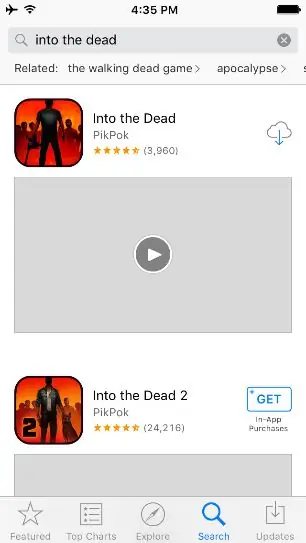
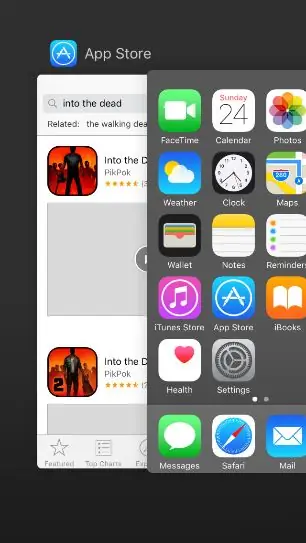
25. Druk die aflaai -opsie langs die "Into the Dead" deur die ontwikkelaar PikPok
26. Voer "LavarBall2" in as die wagwoord vir die Apple ID
27. Terwyl dit afgelaai word, sluit die App Store deur twee keer op die tuisknoppie te druk en op die App Store links van die tuisskerm te vee
Stap 8: (28-29)
28. Maak Google Chrome oop op die skootrekenaar deur dubbelklik op die ikoon daarvan
29. Laai Cydia Impactor for Windows van hierdie webwerf af vanaf 'n oop oortjie deur hierdie adres in te tik: https://www.cydiaimpactor.com/ (klik op die Windows -skakel op die bladsy)
Stap 9: (30-32)
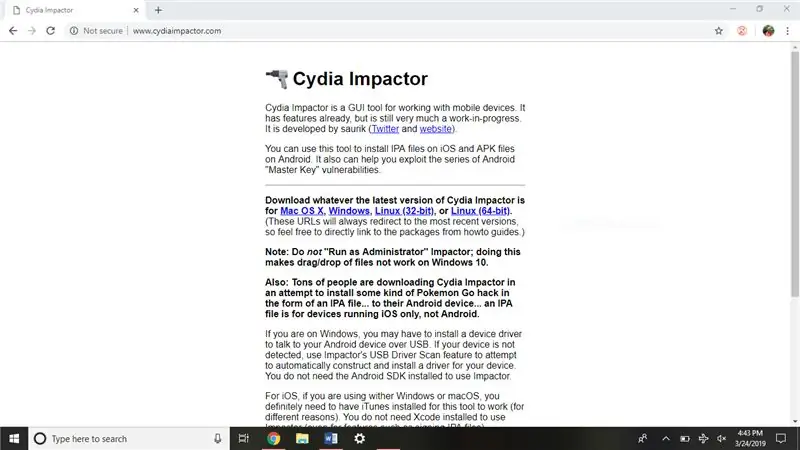
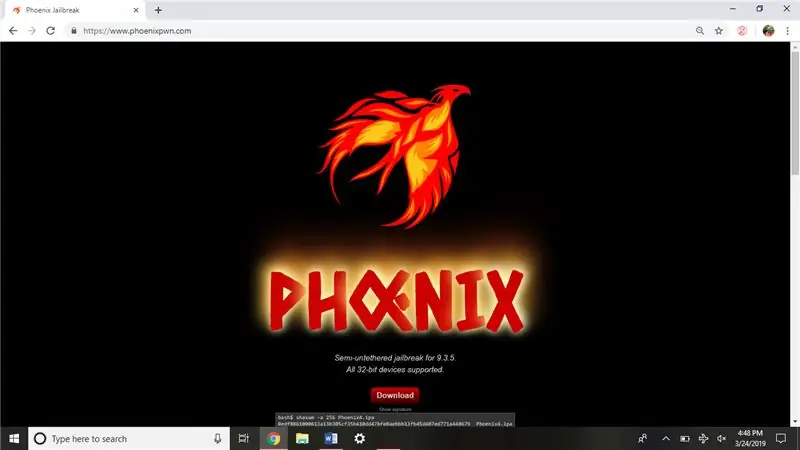
30. Laai vervolgens die iOS 9.3.5 -jailbreak van hierdie webwerf af deur hier te navigeer: https://phoenixpwn.com/ (klik op die aflaai -skakel op die bladsy)
31. As die aflaai misluk of as die vertraging langer as 10 sekondes begin, kan u die bron weer aflaai
32. Maak die gids Cydia Impactor se installasie (Impactor_0.9.51) oop, dit moet in die onderste venster van Google Chrome wees.
Stap 10: (33-35)
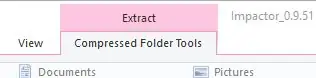
33. Pak Cydia Impactor uit deur in die boonste gedeelte van die venster op die opsie 'Gereedskapte vouergereedskap' te klik
34. Klik dan op "Extract all" onder "Compressed Folder Tools"
35. Klik op "Extract" in die onderste gedeelte van die venster wat verskyn.
Stap 11: (36-36.5)
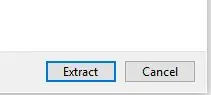
36. Dubbelklik op die "Impactor" -lêer (die enigste lêer met die tipe lêertipe) in die venster wat daarna verskyn.
36.5. Klik op "moenie op opdaterings kyk nie" as daar 'n vraag verskyn oor opdaterings.
Stap 12: (37-40)
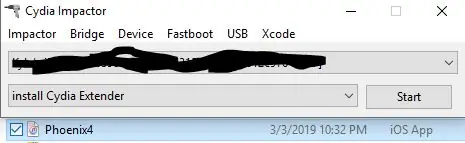
37. Sleep die Phoenix Jailbreak IPA -lêer van die aflaaigids of die onderste balk van Google Chrome na die oop Cydia Impactor -venster.
38. Voer dit in as die Apple ID: [email protected]
Wagwoord: LavarBall2
39. Wag totdat die proses voltooi is
40. Maak die Cydia Impactor -venster op die skootrekenaar toe
Stap 13: (41-42)
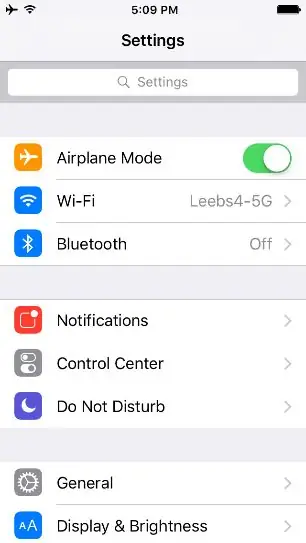
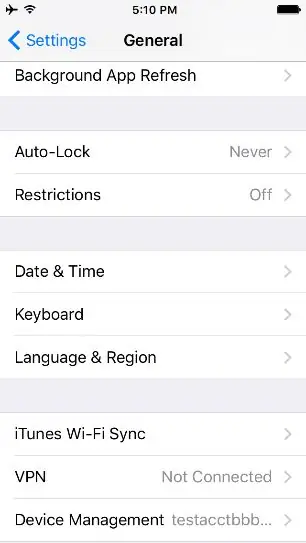
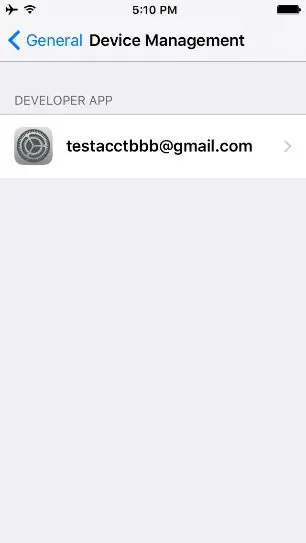
41. Ontsluit die iPod, gaan na Instellings op die eerste bladsy van die tuisskerm.
42. Klik op Algemeen> Toestelbestuur> en klik op [email protected], die enigste ontwikkelaarsprogram
Stap 14: (43-45)
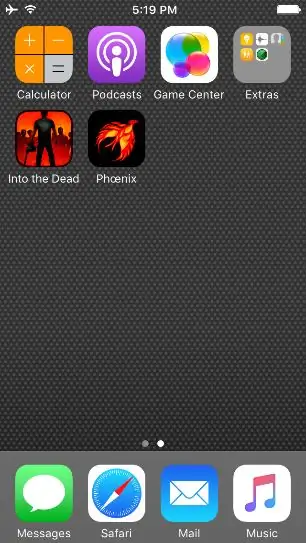
43. Klik op "Vertrou [email protected]"
44. Gaan terug na die tuisskerm deur op die tuisknoppie te druk
45. Nadat u na links na die tweede skerm van die tuisblad geswiep het, klik op die Phoenix -ikoon
Stap 15: (46-54.5)
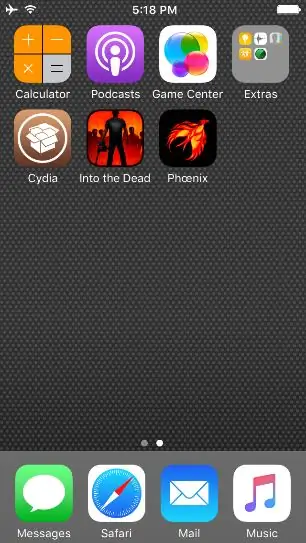
46. Klik op die opsie "Berei voor vir jailbreak"
47. Klik op "Aanvaar" onderaan die skerm
48. Klik op "Dismiss" op die advertensie vir die gratis mixtape van die ontwikkelaar
49. Klik op "Proceed With Jailbreak" onderaan die skerm
50. Klik op "Begin installasie" onderaan die skerm
51. Klik op "Gebruik voorsien offsets"
52. Wag totdat die proses voltooi is, die iPod sal herlaai
53. Sodra die iPod weer begin, ontsluit u die iPod deur na regs te skuif
54. Klik op die bruin "Cydia" -ikoon op die tweede bladsy
54.5 As die iPod nie 'n bruin ikoon met die naam "Cydia" vertoon nie, probeer die jailbreak weer. (Dit beteken dat u moet teruggaan na stap #44 en alles daarna moet herhaal.)
Stap 16: (55-58)
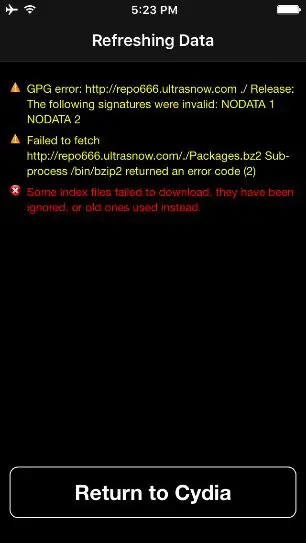
55. As die waarskuwing 'Kan nie haal' vir 'n onbeskikbare repo verskyn nie, klik dan op 'Keer terug na Cydia'
56. As die skerm vir noodsaaklike opgradering verskyn, klik op "Voltooi opgradering"
57. Wag totdat die proses voltooi is. Cydia sal óf neerstort (deur die app te sluit en die tuisskerm weer te verskyn) óf 'Herlaai springplank' onderaan die skerm.
58. As Cydia gesluit is, maak dit weer oop deur op die ikoon te tik. As dit nie toegemaak het nie, klik op "Herbegin springplank"
Stap 17: (59-63)
59. Navigeer na "Bronne" onderaan die skerm en klik op "Edit" in die regter boonste hoek.
60. Verwyder “repo666.ultrasn0w.com” deur op die rooi minus -knoppie te klik en dan op Delete.
61. Wag totdat die proses voltooi is en klik op "Keer terug na Cydia".
62. Om moontlike verwarring te verminder, klik weer op die knoppie Redigeer en die rooi minus -knoppie op die bron met die naam "ModMyi …"
63. Klik op "Delete" en wag totdat die proses voltooi is
Stap 18: (65-69)
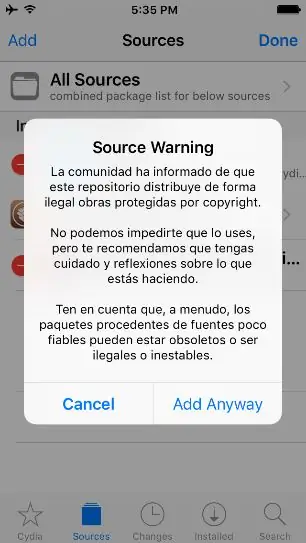
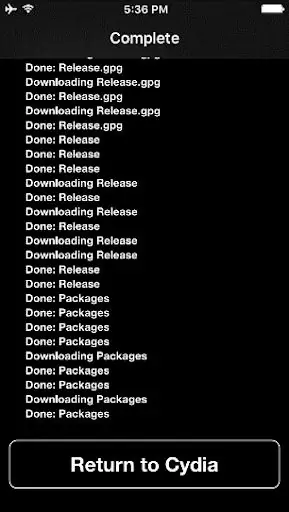
65. Klik op “Return to Cydia” onderaan die skerm.
66. Klik op "Edit" en "Add" en voeg dan hierdie bron by:
67. Klik op "Voeg bron by".
68. Klik op “Add Anyway”.
69. Wag totdat die proses voltooi is, en klik dan op "Terug na Cydia" onderaan die skerm.
Stap 19: (70-74)
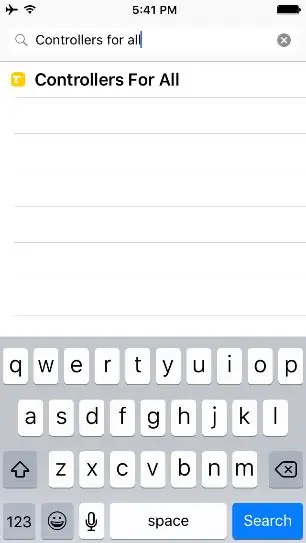
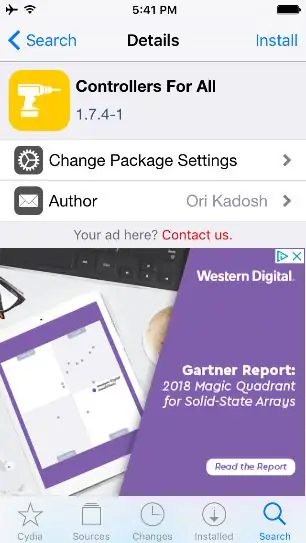
70. Sodra dit klaar is, klik op die opsie "Soek" regs onder.
71. Klik dan op die soekbalk bo -aan en soek na "Beheerders vir almal".
72. Klik op die enigste inskrywing, “Beheerders vir almal”.
73. Klik op "Installeer" in die regter boonste hoek
74. Klik op "Bevestig" in die regter boonste hoek
Stap 20: (75-79)
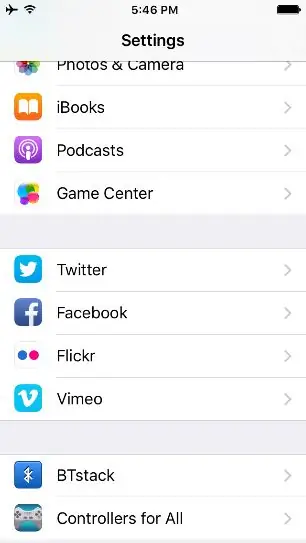
75. Wag totdat die proses voltooi is.
76. Klik op "Herbegin springplank" onderaan die swart skerm wanneer dit voltooi is.
77. Wag totdat die toestel die sluitskerm vertoon.
78. Ontsluit toestel en voer die instellingsprogram op die tuisskerm in.
79. Rol af totdat u 'Controllers For All' vind
Stap 21: (80-84)
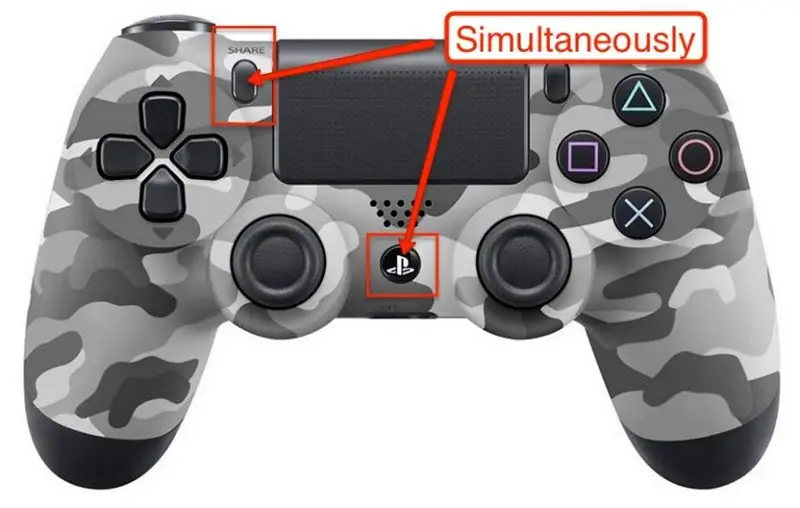
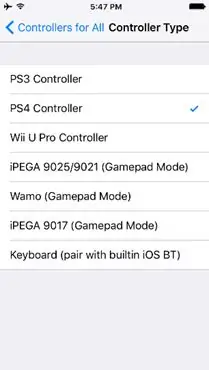
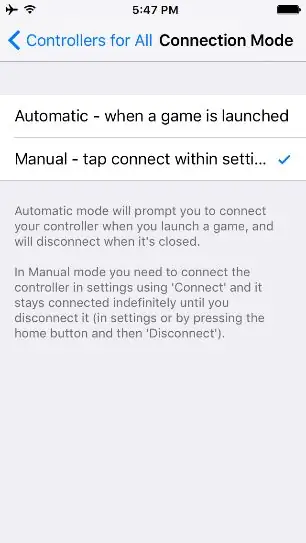
80. Klik op "Controllers For All" en aktiveer.
81. Klik onder die tipe kontroleerder op "PS4 Controller".
82. Gaan terug en gaan na die instelling "Verbindingsmodus".
83. Klik op "Handleiding".
84. Gaan terug, klik op "Pair Controller". Hou die knoppies Deel en PS op u kontroleerder ingedruk as u gevra word.
Stap 22: (85-89)

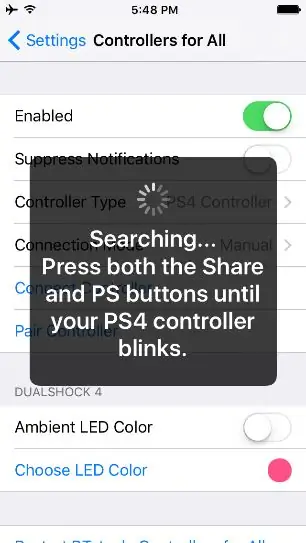
85. Die LED van die beheerders sal vinnig knip wanneer dit gekoppel word.
86. Klik op afmaak nadat dit gekoppel is.
87. Klik op "Connect Controller" en druk die PS -knoppie op die kontroleerder wanneer u gevra word.
88. Dubbeltik op die tuisknoppie van die toestel en vee op elke toepassing om dit toe te maak.
89. Keer terug na die tuisskerm deur weer tuis te klik.
Stap 23: (90-einde)
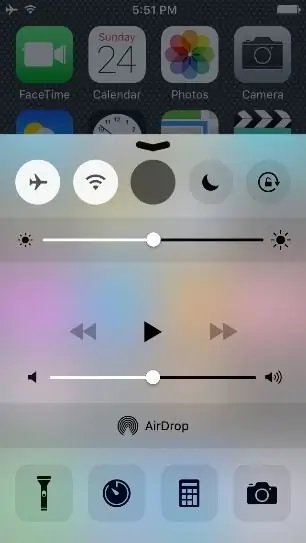
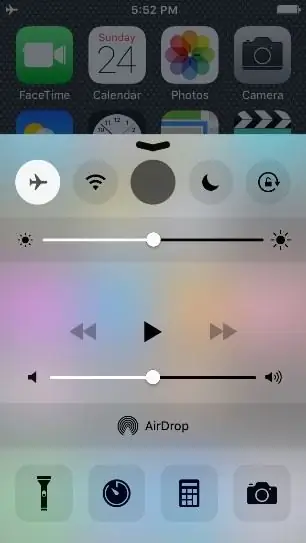
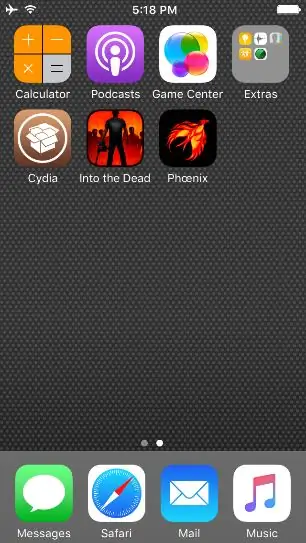
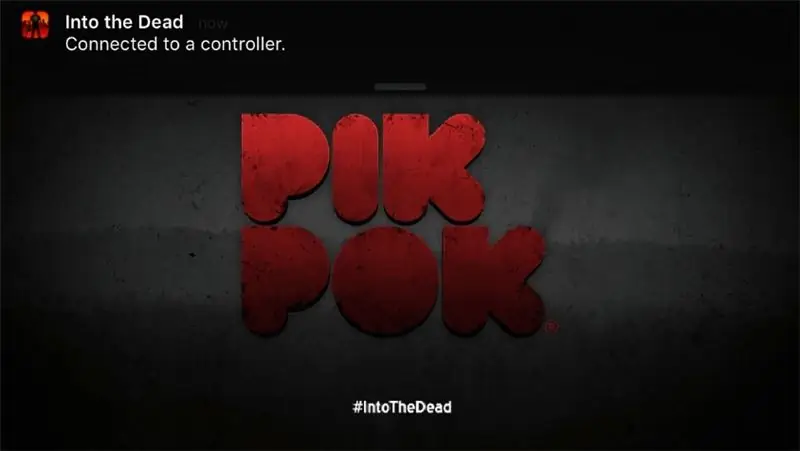
90. Swiep van onder af op die skerm op en skakel die vliegtuigmodus aan.
91. Swiep af om te sluit en voer die toepassing "Into the Dead" in.
92. Maak die app oop en druk op die "X" -knoppie
93. Op hierdie punt moet u gekoppel wees en die analoogstokkies kan gebruik om die toepassing te beheer.
Aanbeveel:
Hoe om 'n multiplayer -speletjie te maak met Arduino -beheerders: 6 stappe

Hoe om 'n multiplayer -speletjie te maak met Arduino -beheerders: het u al ooit gewonder hoe spelontwikkelaars ongelooflike speletjies skep wat mense wêreldwyd geniet? Wel, vandag gaan ek u net 'n klein wenk gee daaroor deur 'n klein multiplayer -speletjie te maak wat deur 'n Arduino -kontrole beheer kan word
Hoed nie hoed nie - 'n hoed vir mense wat nie regtig hoede dra nie, maar 'n hoedervaring wil hê: 8 stappe

Hat Not Hat - 'n hoed vir mense wat nie regtig hoede dra nie, maar graag 'n hoedervaring wil hê: ek het altyd gewens ek kon 'n hoedpersoon wees, maar het nog nooit 'n hoed gevind wat vir my werk nie. Hierdie " Hat Not Hat, " of fascinator soos dit genoem word, is 'n boonste oplossing vir my hoedprobleem waarin ek die Kentucky Derby, vakuum, kan bywoon
NIE Hek wat transistor gebruik nie: 3 stappe

NOT Gate met behulp van transistor: NIE gate logika kring is belangrik vir enige sensor gebaseerde stelsel. Ons bou dit basies met behulp van 'n mikrobeheerder. maar hier gebruik ek 'n transistor en 'n skakelaar. Dus, laat ons hierdie stappe volg en hierdie tegniek toepas om 'n omgekeerde uitvoer te kry. Dit sal wees
Hoe u u Xbox -beheerder met sommige LED's kan laat flikker, maar dit sal nie meer skud nie: 4 stappe

Hoe u u Xbox -beheerder met 'n paar LED's laat knip, maar dit sal nie meer bewe nie: U AFSTAND SAL KNIPPER, MAAR DIT WIL NIE MEER WIT OMDAT HIERDIE PROJEK WAT U MOET UITNEEM NIE
Hoe om 'n grootouers kalender te maak & Plakboek (selfs as u nie weet hoe om te plakboek nie): 8 stappe (met foto's)

Hoe om 'n grootouers kalender te maak & Plakboek (selfs as u nie weet hoe om te plakboek nie): dit is 'n baie ekonomiese (en baie gewaardeerde!) Vakansiegeskenk vir grootouers. Ek het hierdie jaar 5 kalenders gemaak vir minder as $ 7 elk.Materiaal: 12 wonderlike foto's van u kind, kinders, niggies, nefies, honde, katte of ander familielede 12 verskillende stukke
